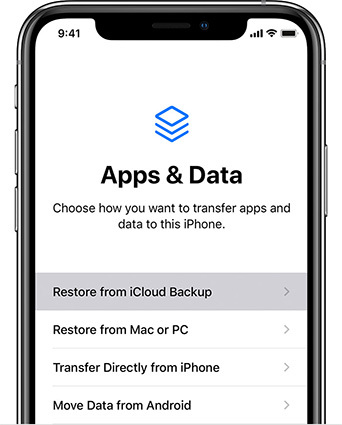[Download Gratis] Come Trasferire WhatsApp da Android a iPhone 15
 Lorenzo Adomani
Lorenzo Adomani- Aggiornato 2023-09-26 a Whatsapp Transfer
Stai passando da Android a iPhone 15 e stai cercando un modo per trasferire WhatsApp senza resettare il telefono? Ci pensiamo noi. In questo articolo, ti forniremo una guida semplice su come trasferire WhatsApp da Android a iPhone 15 senza resettare, assicurandoti una migrazione dei dati senza problemi. Immergiti in questa guida e rendi la tua transizione senza problemi.
- Parte 1: Un solo click per trasferire WhatsApp da Android a iPhone 15 senza reset di fabbrica [Download gratuito]
- Parte 2: Trasferire i messaggi di WhatsApp da Android a iPhone 15 gratuitamente tramite Move to iOS
- Parte 3: Trasferire WhatsApp da Android a iPhone 15 senza ripristino di fabbrica via e-mail
- Parte 4: FAQ sul trasferimento di WhatsApp da Android a iPhone 15
Parte 1: Un clic per trasferire WhatsApp da Android a iPhone 15 senza ripristino di fabbrica [Download gratuito]
Ti presentiamo UltFone Transfer , un pratico strumento che permette di trasferire le chat di WhatsApp dal tuo dispositivo Android all'iPhone 15 in modo semplicissimo, senza dover effettuare un reset di fabbrica. Questo significa che non perderai nessuna delle tue preziose chat durante il passaggio.
Caratteristiche principali di UltFone Transfer:
- Trasferisci facilmente WhatsApp da Android a iPhone 15 con un solo clic
- Assicura che tutti i tuoi dati WhatsApp siano trasferiti in modo sicuro
- Crea backup e ripristina selettivamente le chat su iPhone o computer
- Supporta i trasferimenti tra Android e iOS, così come all'interno della stessa piattaforma
- Gestisce WhatsApp Business, GBWhatsApp, Kik (iOS), Viber (iOS) e molto altro.
Scopri come trasferire WhatsApp da Android a iPhone 15 senza reset di fabbrica:
-
Passo 1 Scarica, installa e avvia questo software sul tuo computer. Collega il dispositivo di origine (Android) e il dispositivo di destinazione (iPhone 15) al computer tramite cavi USB.

-
Passo 2 Crea un nuovo backup dei dati di WhatsApp nel dispositivo di origine. Se l'hai fatto, clicca su Continua. Aspetta quindi il programma per ottenere i dati di WhatsApp dal dispositivo Android.

-
Passo 3 Prima di procedere, devi verificare l'account WhatsApp che hai utilizzato per creare il backup. Dopo la verifica, il programma genererà automaticamente i dati da trasferire.

-
Fase 4 In seguito, accedi a WhatsApp su iPhone 15 prima del trasferimento, altrimenti i dati ripristinati saranno invisibili. Il programma avvierà il trasferimento e in seguito scoprirai che tutti i tuoi dati WhatsApp sono stati trasferiti sul tuo nuovo iPhone 15!


Parte 2: Trasferire gratuitamente i messaggi WhatsApp da Android a iPhone 15 tramite Move to iOS
Il passaggio da un dispositivo Android al nuovo iPhone 15 è entusiasmante, ma la sfida consiste nel trasferire la cronologia delle chat di WhatsApp. L'applicazione Move to iOS è un'opzione, ma può essere inaffidabile. Gli utenti hanno riscontrato problemi come trasferimenti falliti e interruzioni. Se stai prendendo in considerazione questo metodo, vediamo insieme i passaggi da seguire.
Requisiti prima del trasferimento:
- Devi avere un dispositivo Android con sistema operativo Android 5 o più recente.
- Assicurati che il tuo dispositivo Android abbia la versione 2.22.7.74 o superiore di WhatsApp.
- Per quanto riguarda il tuo iPhone, assicurati che abbia il sistema operativo iOS 15.5 o successivo, con la versione iOS di WhatsApp 2.22.10.70 o superiore.
- L'iPhone deve essere nuovo di zecca o ripristinato ai valori di fabbrica.
- Entrambi i dispositivi devono essere sufficientemente carichi o collegati a una fonte di alimentazione durante il trasferimento.
Procedura per migrare WhatsApp tra Android e iPhone:
Passo 1: per prima cosa apri l'applicazione Move to iOS sul tuo dispositivo Android.
Fase 2: Inizia a configurare il tuo nuovo iPhone.
Fase 3: quando appare la schermata di configurazione delle applicazioni e dei dati sul tuo iPhone, scegli "Sposta dati da Android".
Fase 4: inserisci il codice visualizzato sull'iPhone nel tuo dispositivo Android e tocca "Continua".
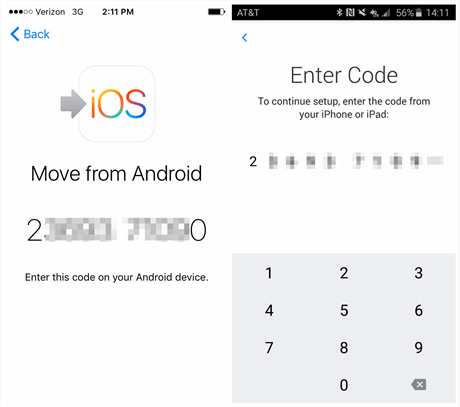
Fase 5: nella schermata Trasferimento dati, seleziona WhatsApp e tocca "INIZIA" sul tuo telefono Android.
Fase 6: WhatsApp scansionerà i dati da trasferire e il tuo account WhatsApp Android verrà disconnesso.
Fase 7: segui le istruzioni sullo schermo e torna all'app Move to iOS. Tocca "Continua" per avviare il trasferimento delle chat di WhatsApp; potrebbe volerci un po' di tempo, quindi sii paziente.
Fase 8: una volta terminato il trasferimento, installa l'ultima versione di WhatsApp sul tuo iPhone. Effettua l'accesso utilizzando lo stesso numero di telefono del dispositivo precedente.
Fase 9: Una volta completata l'installazione sul tuo nuovo iPhone, le tue chat di WhatsApp appariranno correttamente.
Pro:
- Move to iOS offre una soluzione gratuita per il trasferimento dei dati di WhatsApp.
- WhatsApp approva ufficialmente questo metodo.
Contro:
- Il tuo iPhone deve essere nuovo o resettato, il che può essere scomodo.
- È possibile che si verifichi una perdita di dati durante il trasferimento.
- Gli utenti hanno segnalato errori persistenti come problemi di ricezione del codice e interruzioni del trasferimento, rendendo il metodo poco affidabile.
Parte 3: Trasferire WhatsApp da Android a iPhone 15 senza ripristino dei dati di fabbrica via e-mail
Se stai passando da un telefono Android a un iPhone 15 e vuoi trasferire le tue chat di WhatsApp senza effettuare un reset di fabbrica, esiste un metodo che prevede il salvataggio delle chat come file di testo e il loro invio al nuovo iPhone tramite e-mail. Si tratta di un procedimento semplice, ma con alcune limitazioni che devi conoscere.
Passo 1: apri WhatsApp sul tuo vecchio telefono Android e scegli la chat che vuoi spostare.
Fase 2: tocca i tre punti in alto a destra e scegli "Altro" e poi "Esporta chat".
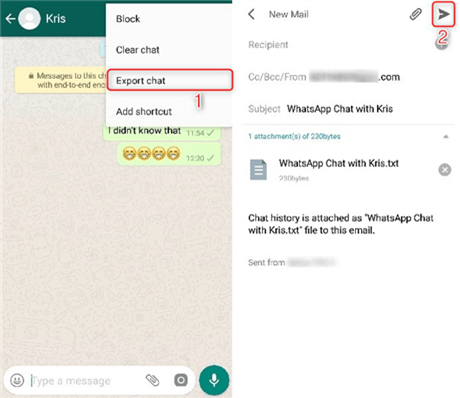
Passo 3: scegli se vuoi includere i file multimediali nell'esportazione.
Passo 4: seleziona Gmail e inserisci il tuo indirizzo e-mail per inviare la chat.
Fase 5: sul tuo nuovo iPhone puoi scaricare il file e accedere ai messaggi o ai file multimediali.
Pro:
- È necessario un processo di backup; è semplice e diretto.
- Facile da capire e da usare per tutti.
- Può essere eseguito senza un computer.
Contro:
- Dovrai farlo separatamente per ogni chat.
- Trasferisce solo il testo, non l'intera chat con i media.
Parte 4: Domande frequenti su come trasferire WhatsApp da Android a iPhone 15
D1: Come faccio a fare il reset di fabbrica del mio iPhone 15 per passare a iOS?
Se stai passando a iOS e vuoi assicurarti una transizione senza problemi utilizzando l'app Move to iOS, devi resettare il tuo iPhone 15. Ecco tre modi per farlo, a seconda della tua situazione:
Ripristino tramite le Impostazioni dell'iPhone (con codice di accesso), Ripristino tramite iCloud o iTunes (se hai accesso), oppure strumenti professionali, come UltFone Toolkit - iOS Screen Unlock per ripristinare l'iPhone 15 in fabbrica (se hai dimenticato il codice di accesso).
D2: Come faccio a ripristinare le chat di WhatsApp dal backup di Google Drive su iPhone 15?
Non è possibile ripristinare le chat di WhatsApp direttamente dal backup di Google Drive sul tuo iPhone a causa di problemi di compatibilità tra la crittografia di Google Drive e il sistema iOS. Tuttavia, sono disponibili metodi alternativi per raggiungere questo obiettivo. Un'opzione prevede l'utilizzo di uno smartphone Android come intermediario per facilitare il trasferimento dei dati da Google Drive al tuo iPhone.
Conclusioni
In questo articolo abbiamo esplorato diversi metodi per trasferire le chat di WhatsApp da Android ad iPhone 15. Sebbene ogni approccio abbia i suoi pro e i suoi contro, ti consigliamo di utilizzare UltFone Transfer per la sua semplicità e affidabilità quando si tratta di trasferire WhatsApp da Android a iPhone 15. Questo strumento offre un trasferimento senza problemi e senza problemi. Questo strumento offre un modo semplice per trasferire i dati di WhatsApp e garantisce che le tue chat rimangano intatte durante il processo.

 Lorenzo Adomani
Lorenzo Adomani